在日常工作中,我们经常需要将数据可视化以更好地展示信息。microsoft visio和microsoft excel是两款非常强大的工具,分别用于流程图绘制和数据分析。有时,我们需要将excel中的数据直接嵌入到visio图表中,以便更直观地呈现信息。本文将详细介绍如何在microsoft visio中插入excel表格,并提供一些有用的技巧和建议。
在开始之前,请确保您的计算机上已安装了microsoft office套件,其中包括visio和excel。此外,为了方便操作,您应该已经准备好了包含所需数据的excel文件。启动visio后,选择一个合适的模板或创建一个空白绘图页,这将作为插入excel表格的基础。
1. 打开visio并进入您想要插入excel表格的工作区。
2. 选择“更多形状”>“我的模板”,然后点击“浏览”找到并选择您想使用的模板。
3. 在菜单栏中选择“插入”>“对象”。
4. 在弹出的对话框中,勾选“由文件创建”选项,然后点击“浏览”按钮,定位到您的excel文件并选择它。
5. 确保选中“链接到文件”复选框,这样可以保证当excel文件中的数据发生变化时,visio中的数据也会自动更新。
6. 最后点击“确定”按钮,excel表格就会出现在您的visio工作区中。
成功插入excel表格后,您可以自由地调整其大小和位置。通过拖动表格边缘的小圆点,可以轻松改变其尺寸;通过拖动整个表格,可以将其移动到合适的位置。此外,您还可以使用visio提供的对齐和分布功能,使表格与其他图形元素保持一致。
为了提高图表的专业性,您可能还需要对插入的excel表格进行格式化。例如,您可以更改字体样式、颜色以及边框等。右键单击表格区域,在弹出的上下文菜单中选择“格式”>“对象”,然后在打开的窗口中进行相应的设置。另外,如果您希望表格能够更好地融入整体布局,可以尝试使用visio提供的主题和样式功能。
一旦完成了图表的制作,如果excel文件中的数据发生了变化,您可以通过刷新数据的方式让visio中的表格同步更新。只需右键点击表格区域,选择“刷新数据”即可完成这一操作。值得注意的是,由于excel文件通常存储在本地或云端,因此确保两者之间的连接畅通无阻对于维持数据同步至关重要。
综上所述,将excel表格插入到microsoft visio中是一项既简单又实用的功能。通过合理运用这些技巧,不仅可以提升工作效率,还能让您的图表更具吸引力。希望本文提供的指导能帮助您更加高效地完成相关任务。
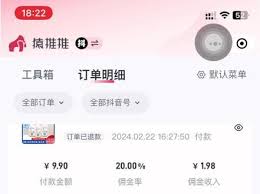
在抖音带货成为热门趋势的当下,不少人都通过抖音实现了商品销售并期待着佣金的到账。然而,常常会有人遇到这样的困惑:抖音卖了东西佣金怎么还是零呢?首先,佣金显示为零可能存在多种原因。其一,订单可能还处于“确认收货”的流程中。抖音的佣金结算通常是在订单确认收货之后才
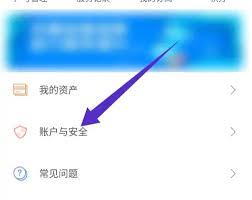
在日常生活中,电费缴费记录对于很多人来说是个重要的信息。而通过网上国网查看缴费记录,简直方便快捷到飞起!下面就来教教大家怎么操作。轻松下载安装网上国网app首先,在手机应用商店搜索“网上国网”,点击下载并安装到手机上。安装完成后,打开app。快速注册登录如果是
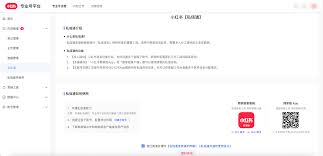
在使用小红书的过程中,有些用户可能会因为各种原因想要关闭聚光本地用户功能。那么,该如何操作呢?首先,打开小红书应用程序。进入到主界面后,点击页面右下角的“我”选项。这一步是进入个人设置及相关功能管理的入口。接着,在个人页面中找到“设置”按钮,通常它是一个类似齿
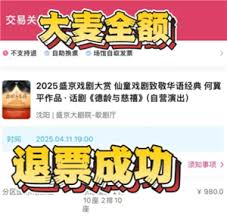
在购买演出门票、赛事门票等各类票务时,有时会遇到突发状况导致无法按时前往观看,然而却发现大麦平台不支持退票,这着实让人头疼。遇到这种情况该如何处理呢?首先,要冷静下来查看购票时的相关条款细则。虽然大麦可能显示不支持退票,但也许在某些特定条件下是可以协商解决的。

在收听广播剧时,一张精美的封面往往能增加我们对作品的期待。那么,漫播怎么下载广播剧封面呢?下面就来为大家分享具体方法。首先,打开漫播应用程序,找到你想要下载封面的广播剧。进入广播剧详情页面后,你会看到醒目的广播剧封面展示。接下来,采取截图的方式来获取封面。不同